Настройка Роутера Mercusys в Режиме WiFi Репитера и Клиента — WDS моста
Функция повторителя wifi уже встроена даже в самую бюджетную модель Mercusys, представленную на рынке. Называется она «WDS мост», который позволяет при наличии основной беспроводной сети использовать второй маршрутизатор для усиления сигнала, а также для приема wifi на подключенный к Меркусису компьютер по кабелю (режим клиента, или адаптера). В этой инструкции разберем все вопросы, которые касаются работы режима репитера wifi сигнала на роутере Mercusys.
Маршрутизатор Mercusys в режиме wifi репитера — WDS моста
Для активации режима повторителя заходим панель управления маршрутизатора Mercusys и в меню «Дополнительные настройки» в разделе «Беспроводной режим» выбираем «Мост WDS»
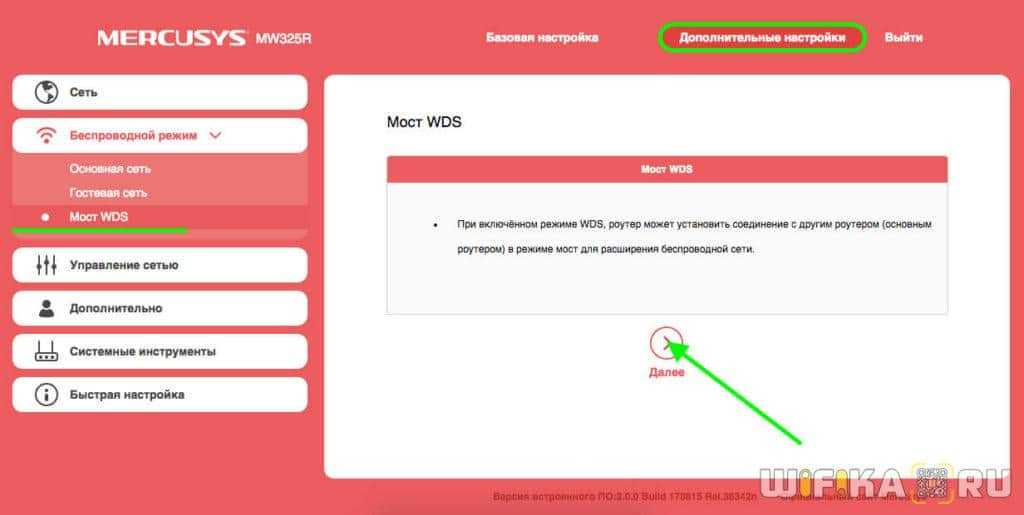
Далее роутер найдет доступные для подключения сети — выбираем ту, которую хотим расширить
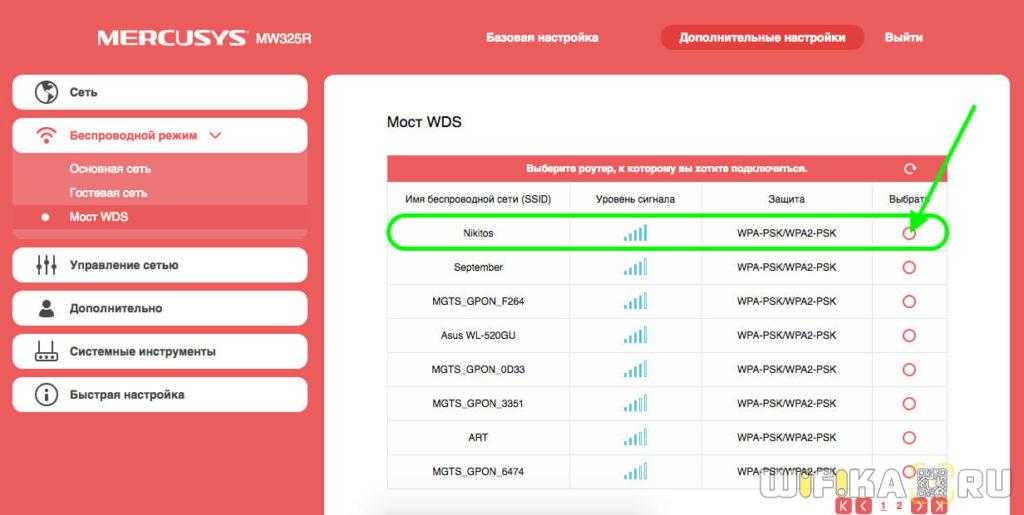
Вводим от нее пароль
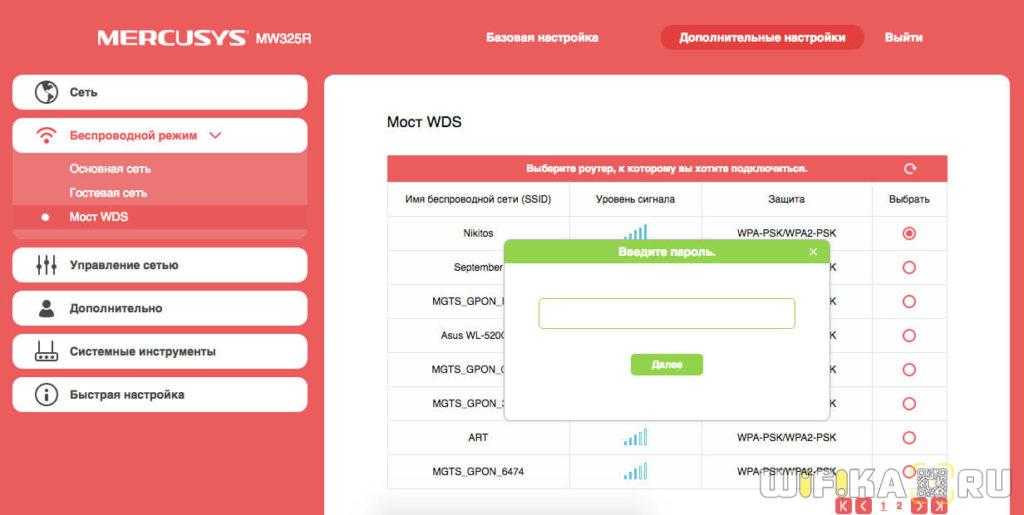
На следующем шаге необходимо задать параметры для wifi сети от усилителя. Можно оставить те же, что были на основном роутере, а можно задать свои.
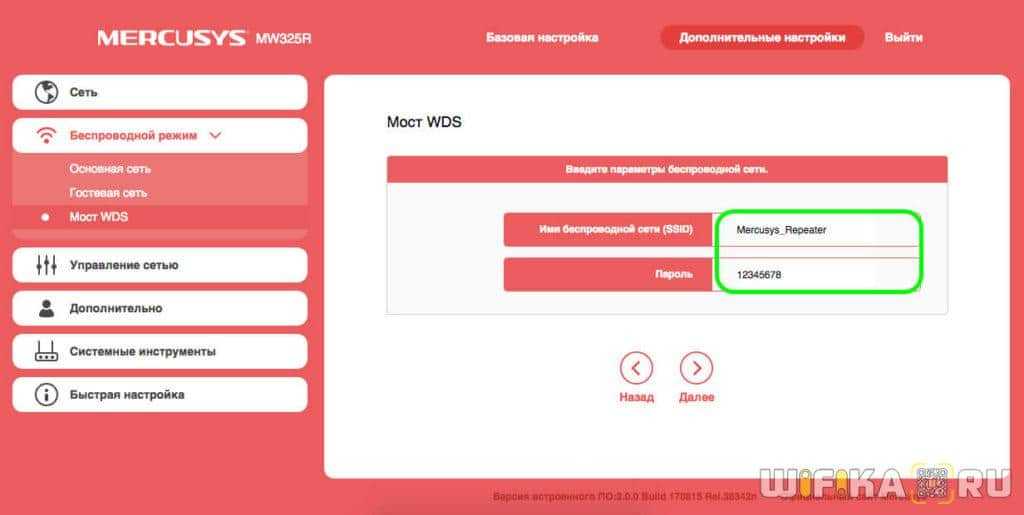
И подтверждаем все изменения
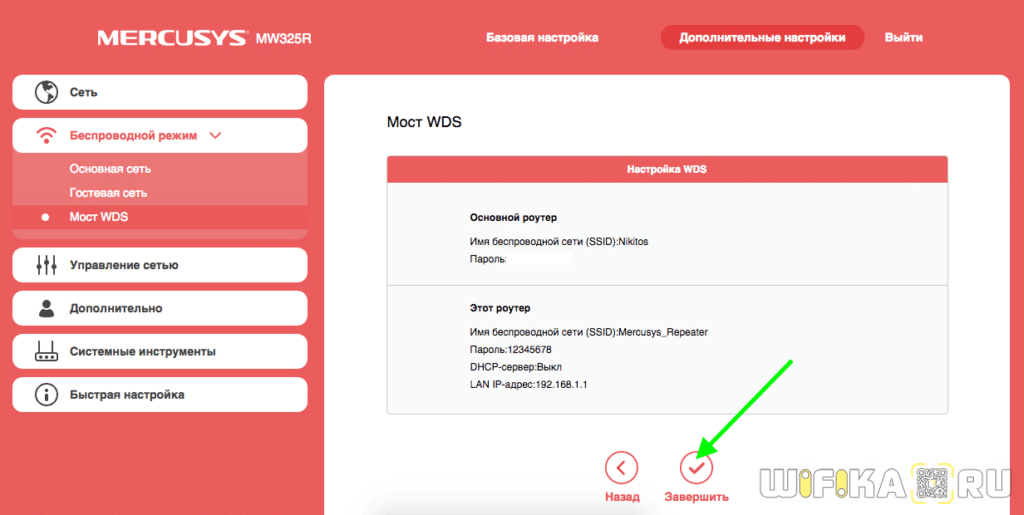
Теперь новый wifi от Mercusys появится среди доступных для коннекта

Сегодня я привел лишь несколько примеров, как перевести роутер Mercusys в режим wifi репитера, но на остальных все происходит аналогично, главное, что требуется — понять суть настройки повторителя. Подробнее посмотреть панель управления и разобраться в настройках можно также на веб-симуляторе роутера, который находится на странице производителя. Уверен, после его изучения у вас все получится!
Функционал
- Поддержка IPTV. IGMP Proxy/Snooping, режим моста и таргетирования VLAN.
- Поддержка IPv6.
- Родительский контроль позволяет организовать безопасный доступ к интернету для детей.
- Максимально простая настройка и управление через веб-интерфейс.
- QoS позволяет настроить максимальную производительность сети для отдельных устройств. Например, для онлайн игр.
- Есть возможность создать гостевую Wi-Fi сеть.
- Режим работы «Точка доступа». Можно подключить Mercusys MR30G к уже установленному роутеру или модему и превратить проводную сеть в беспроводную.
- Большое количество настроек для тонкой настройки как Wi-Fi сети, так и работы роутера в целом.
На сайте Mercusys есть симулятор, где при желании вы можете ознакомиться с настройками данной модели: https://www.mercusys.com/ru-ua/download/mr30g#MERCUSYSSimulator На этой же странице вы можете ознакомиться с характеристиками и возможностями Mercusys MR30G. На вкладке «Обзор» и «Характеристики».
Mercusys MW300RE
Теперь взглянем на репитер MercusysMW300RE. Он выполнен в привычном для данного класса устройств формфакторе – компактный корпус с интегрированной вилкой питания (разумеется, нашего формата) и поворотными антеннами, причём их аж три штуки – как у более дорогих моделей. Из органов управления – лишь совмещённая кнопка Reset/WPS. Также есть индикатор, по которому можно понять статус работы репитера.
Из недостатков сразу отмечаем отсутствие хотя бы одного Ethernet порта, а значит к этому повторителю нельзя будет подключить устройство без Wi-Fi, но с обычным проводным интерфейсом. Собственно, больше рассказывать о внешнем виде MW300RE и нечего.
Но от подобных устройств ожидаешь более важного – лёгкость и удобство настройки. А настройку MW300RE можно выполнить двумя способами. Первый – самый простой, это нажать кнопку WPSна вашем роутере, затем нажать такую же (и единственную) кнопку на репитере, и всё — MW300RE начнёт выполнять свою главную функцию
Второй способ потребует больше времени – нужно подключиться к Wi-Fi сети, которую репитер создаёт при заводских настройках (SSIDуказан на корпусе устройства), зайти на веб-интерфейс, который будет доступен по адресу mwlogin.net, и уже там ручками указать расширяемую Wi-Fiсеть и пароль доступа к ней
Первый – самый простой, это нажать кнопку WPSна вашем роутере, затем нажать такую же (и единственную) кнопку на репитере, и всё — MW300RE начнёт выполнять свою главную функцию. Второй способ потребует больше времени – нужно подключиться к Wi-Fi сети, которую репитер создаёт при заводских настройках (SSIDуказан на корпусе устройства), зайти на веб-интерфейс, который будет доступен по адресу mwlogin.net, и уже там ручками указать расширяемую Wi-Fiсеть и пароль доступа к ней.
Устройство имеет однодиапазонный Wi-Fiмодуль с максимальной скоростью подключения 300 Мбит/с. Конечно, при подключении к репитеру происходит некоторая потеря скорости (в 1,5-2 раза), но такова цена увеличения зоны покрытия. Согласитесь – лучше меньшая скорость, чем полное отсутствие подключения. А с помощью одного MW300RE можно увеличить зону покрытия в 1,5-2 раза, при этом стоит он дешевле роутера.
Функционал
- Поддержка IPTV. IGMP Proxy/Snooping, режим моста и таргетирования VLAN.
- Поддержка IPv6.
- Родительский контроль позволяет организовать безопасный доступ к интернету для детей.
- Максимально простая настройка и управление через веб-интерфейс.
- QoS позволяет настроить максимальную производительность сети для отдельных устройств. Например, для онлайн игр.
- Есть возможность создать гостевую Wi-Fi сеть.
- Режим работы «Точка доступа». Можно подключить Mercusys MR30G к уже установленному роутеру или модему и превратить проводную сеть в беспроводную.
- Большое количество настроек для тонкой настройки как Wi-Fi сети, так и работы роутера в целом.
На сайте Mercusys есть симулятор, где при желании вы можете ознакомиться с настройками данной модели: https://www.mercusys.com/ru-ua/download/mr30g#MERCUSYSSimulator На этой же странице вы можете ознакомиться с характеристиками и возможностями Mercusys MR30G. На вкладке «Обзор» и «Характеристики».
Настройка роутера Mercusys MR30G
- Для начала подключите к роутеру адаптер питания и включите его в розетку. Затем в порт WAN подключите кабель от интернет-провайдера.
- Далее нужно подключить к роутеру устройство, с которого вы сможете выполнить настройку роутера. Подключиться к роутеру можно двумя способами: по кабелю, подключенному в LAN-порт роутера, или по Wi-Fi (имя сети и пароль указаны на нижней стороне роутера).
- После подключения на устройстве откройте любой браузер, введите в адресной строке адрес http://mwlogin.net и перейдите по нему. Откроется страница, где надо установить пароль администратора роутера.
- Устанавливаем часовой пояс.
- Ставим галочку Выберите тип подключения вручную и выбираем PPPoE/PPPoE Россия.
- На данном шаге надо указать Имя пользователя и Пароль, которые указаны в вашем договоре.
- Здесь можете установить Имя сети и Пароль для разных диапазонов (2.4 ГГц и 5 ГГц).
- Проверьте все параметры и снова нажмите на кнопку Далее.
- Начнется проверка подключения к Интернету. Если вы были подключены по Wi-Fi, то нужно подключиться заново.
- Нажмите на кнопку Завершить и можете пользоваться Интернетом.
Обзор Mercusys MR30G – бюджетный гигабитный Wi-Fi роутер
Основные характеристики и возможности
MR30G от Mercusys – это бюджетный Wi-Fi роутер с поддержкой гигабитного соединения
Он обеспечивает высокую скорость и стабильность соединения, что особенно важно для задач, требующих большой пропускной способности
Роутер оснащен четырьмя портами Ethernet 10/100/1000 Мбит/с, что позволяет подключить к нему несколько устройств одновременно, например компьютер, ноутбук, принтер, сетевое хранилище и другие устройства, требующие высокой скорости передачи данных.
Преимущества
MR30G предлагает несколько преимуществ, делающих его привлекательным вариантом для домашнего использования:
- Бюджетная цена позволяет сэкономить деньги при приобретении роутера;
- Гигабитное подключение обеспечивает высокую скорость и стабильность сети;
- Четыре порта Ethernet позволяют подключить несколько устройств;
- Простая настройка и удобный интерфейс позволяют быстро настроить и использовать роутер.
Компактный и стильный дизайн
MR30G имеет компактный и стильный дизайн, который позволяет роутеру гармонично вписаться в интерьер дома или офиса. Благодаря своим небольшим размерам, его легко разместить в любом месте, не занимая много места.
Надежная защита и удобство использования
Роутер обладает надежной защитой данных и поддерживает различные методы шифрования, чтобы избежать несанкционированного доступа к вашей сети. Кроме того, панель управления роутером имеет интуитивно понятный интерфейс, что делает его использование максимально удобным.
Заключение
Mercusys MR30G – это недорогой, но функциональный и надежный гигабитный Wi-Fi роутер. Он обеспечивает высокую скорость передачи данных, стабильную работу и удобство использования. Если вам нужен бюджетный вариант для домашней сети, то этот роутер может быть отличным выбором.
Настройка Mercusys AC12
Нам необходимо зайти в веб-интерфейс. Для этого в браузере перейдите по адресу http://mwlogin.net.
Маршрутизатор сразу предложит нам придумать и установить пароль, который в дальнейшем нужно будет вводить для входа в настройки. Указываем пароль два раза и стараемся не забыть его (лучше записать).
Следующий шаг – настройка подключения к интернету. Это самые важные настройки.
При необходимости, быструю настройку можно пропустить и перейти в панель управления.
Нужно выбрать тип подключения к интернету, по которому работает ваш интернет-провайдер. Скорее всего, это «Динамический IP», PPPoE, L2TP, или «Статический IP». Во всех случаях, кроме «Динамический IP», нужно задать необходимые параметры. Это логин и пароль, или статические IP-адреса. Эти параметры выдает провайдер.
Думаю, здесь все понятно. Выбираем наш тип подключения, при необходимости задаем параметры и нажимаем «Далее». Если вы не знаете, какие настройки задать на этом этапе, то уточните эту информацию у своего провайдера.
И последний шаг – настройка Wi-Fi сети.
Здесь можно сменить имя беспроводной сети в обоих диапазонах и установить пароль на Wi-Fi. Чтобы на сеть в диапазоне 5 ГГц поставить другой пароль, нужно убрать галочку с пункта «Копировать пароль беспроводной сети 2.4 ГГц».
Нажимаем на зеленую галочку. Роутер сохранит все настройки и перезагрузится.
После перезагрузки нужно заново подключится к Wi-Fi, так как мы сменили имя сети и пароль.
Вот и все. Если Mercusys AC12 раздает интернет и все работает, то настройка завершена.
Если вы запутались в настройках, роутер уже был настроен, забыли пароль, или еще что-то, то можно сделать сброс настроек. Чтобы восстановить заводские настройки на Mercusys AC12, необходимо нажать на кнопку «Reset» и держать пока не загорятся и погаснут все индикаторы.
После перезагрузки все настройки и пароли будут удалены.
Вы можете снова зайти в панель управления по адресу http://mwlogin.net. Но уже понадобится указать пароль, который мы установили на первом шаге.
Расширенные (дополнительные) настройки
Открываем панель управления по адресу mwlogin.net и вводим пароль, который установили в процессе быстрой настройки.
На главной странице есть три вкладки:
- Управление устройством (на скриншоте ниже). Где отображаются все подключенные устройства. Там их можно блокировать, или ограничивать для них скорость интернета.
- Сеть. Настройка подключения к интернету.
- Беспроводной режим. Там можно поменять имя беспроводной сети, пароль, или отключить Wi-Fi сеть. Например, в диапазоне 5 ГГц.
Остальные параметры находятся в разделе «Расширенные настройки».
Рассмотрим некоторые параметры. Которые, возможно, вам пригодятся.
В разделе «Сеть» – «WAN» (на скриншоте выше) можно настроить подключение к интернету. Если через мастер быстрой настройки не получилось.
Настройки IPTV. Можно выбрать режим «Мост» и подключить IPTV приставку в выбранный LAN порт, или включить 802.11Q VLAN.
Настройки MAC-адреса. Этот раздел понадобится вам в том случае, когда провайдер делает привязку по MAC-адресу. Можно клонировать MAC-адрес с компьютера (к которому подключены по кабелю), или прописать адрес вручную. Там же можно посмотреть MAC-адрес вашего Mercusys AC12, чтобы при необходимости прописать его у провайдера.
Отдельные разделы с настройками беспроводной сети. Для 2.4 ГГц и 5 ГГц. Можно запустить гостевую сеть. Но только в диапазоне 2.4 ГГц.
Беспроводной мост WDS. Mercusys AC12 можно настроить в режиме моста (WDS). В этом режиме мы можем подключить наш маршрутизатор к другой Wi-Fi сети. Например, для расширения покрытия беспроводной сети, или для использования AC12 в качестве Wi-Fi приемника.
Родительский контроль. Если необходимо, можно настроить родительский контроль. Добавить устройство и задать время, когда это устройство сможет получать доступ к интернету.
Или контроль доступа, где можно создать белый, или черный список устройств, которым либо запретить, либо разрешить подключаться к вашей сети.
Много полезных настроек находится в разделе «Системные инструменты». Где можно обновить прошивку, настроить доступ к веб-интерфейсу, настроить время, сделать сброс настроек, сохранить/восстановить настройки из резервной копии, сменить пароль от панели управления, выполнить диагностику, посмотреть системный журнал, или перезагрузить роутер.
Не вижу смысла подробно рассматривать каждую страничку из веб-интерфейса. На каждой странице есть кнопка в виде знака вопроса. Нажимаем на нее и появляется справка. Там все очень подробно описано.
165
144789
Сергей
Mercusys
Беспроводные и проводные возможности
Так как главная задача Mercusys MR30G это организация Wi-Fi сети в доме или в квартире, то сначала проговорим о его беспроводных возможностях. Это двухдиапазонный роутер. Он раздает Wi-Fi сеть в диапазоне 2.4 ГГц и 5 ГГц. Поддерживает самый популярный на сегодня стандарт Wi-Fi сети 802.1ac (он же Wi-Fi 5) . Скорость Wi-Fi сети до 300 Мбит/с в диапазоне 2.4 ГГц и до 867 Мбит/с в диапазоне 5 ГГц. Есть поддержка технологии MU-MIMO, которая увеличивает пропускную способность беспроводной сети. А благодаря 4 антеннам высокого усиления (мощность 5dBi) и технологии Beamforming роутер создает Wi-Fi сеть с большим радиусом действия и отлично «пробивает стены».
Одно из главных достоинств Mercusys MR30G – гигабитные Ethernet-порты. Эта модель оснащена тремя портами. Двумя LAN и одним WAN-портом. Все они поддерживают скорость до 1000 Мбит/с. Это не только позволяет создать локальную гигабитную Wi-Fi сеть, но и автоматически делает этот роутер пригодным для использования в тех домах и квартирах, где скорость интернет-соединения от провайдера превышает 100 Мбит/с. Да, самих портов, конечно маловато, но из-за этого удалось снизить цену роутера. По моим наблюдениям многие вообще не используют проводное подключение. Ну максимум один кабель к ПК или телевизору
Если вам нужно больше портов, то можете обратить внимание на роутер Mercusys AC1200G. В нем на один порт больше, а цена примерно такая же
Внешний вид
Mercusys MR70X поставляется в большой упаковке. Она выполнена в стиле компании Mercusys (красный и черный цвет). На упаковке нанесена вся самая необходимая информация о роутере.

Комплектация: роутер, адаптер питания, сетевой кабель и инструкция. Все надежно упаковано. Глянцевая часть роутера заклеена пленкой.

Сам роутер среднего размера. Полностью черный. Часть лицевой панели выполнена из матового пластика с отверстиями для вентиляции, а вторая часть из глянцевого пластика, который конечно же пачкается и царапается. Там же находится логотип компании Mercusys. Внешний вид мне очень понравился. Дизайн не скучный, и нет ничего лишнего.

Единственный индикатор находится спереди. Он в зависимости от режима работы роутера может гореть разными цветами.

По бокам и сзади закреплены 4 антенны. Они несъемные, но их можно повернуть и сложить. Это нужно исключительно для транспортировки роутера, так как отверстий, с помощью которых можно повесить роутер на стену в этой модели нет.

Все порты и кнопки находятся сзади. Точнее одна кнопка RESET/WPS, один порт WAN (он выделен белым цветом), 4 порта LAN и разъем для подключения питания.

Снизу находится наклейка с заводской информацией (имя сети, пароль, MAC-адрес, серийный номер) и отверстия для охлаждения платы роутера.

К внешнему виду и сборке вопросов нет. Да, возможно пластик не такого хорошего качества, как на более дорогих моделях, железо более бюджетное, но это достаточно производительный роутер с поддержкой Wi-Fi 6 всего за 50 долларов. Не знаю что еще добавить. Хороший роутер за свои деньги. Что касается надежности и проверки в реальных условиях – нужно чтобы прошло время. Модель новая, и отзывов пока что не много. К тому же в Mercusys сейчас активно улучшают и дорабатывают программную часть (прошивку).
Тестируем скорость домашнего Wi-Fi «пулёмета»
Для проверки работы Mercusys MR50G была проведена серия тестов скорости интернета на iPad Pro для каждого диапазона при подключении проводного интернета скоростью в 1 Гбит/с (G-PON МГТС в дневное время) при минимальном влиянии соседних роутеров.
Сначала проводился замер скорости в помещении с установленным роутером. Второй — через 2 железобетонных стены между смартфоном и роутером (в кухне при стандартном размещении роутера в прихожей).
Тест скорости в зоне прямой видимости в диапазоне 2,4 ГГц
Для диапазона 2,4 ГГц результаты оказались чрезвычайно удачны: в прямой видимости роутер легко обеспечивает максимальные скорости беспроводной сети и интернет-подключения, предоставляемого провайдером.
Тест скорости через 2 стены в диапазоне 2,4 ГГц
Падение скорости при измерениях через стены значительное — но не критичное. Кроме того, можно явно проследить, что снижается уровень сигнала, скорость интернет-подключения остаётся максимальной канала Wi-Fi.
Тест скорости в зоне прямой видимости в диапазоне 5 ГГц
При вещании в диапазоне 5 ГГц MR50G ведет себя аналогично, обеспечивая в прямой видимости на расстоянии в 6-9 метров предельные скорости.
Размещение маршрутизатора за стенами логично снижает уровень сигнала сильнее, чем для диапазона 2.4 ГГц. Но общее качество остаётся стабильным. Кроме того, разница позволяет эффективно разделять сети для ближних и дальних устройств.
Тест скорости через 2 стены в диапазоне 5 ГГц
Самая интересная часть теста показывает качество маршрутизации потоков: измерение проводилось с помощью iPad Pro при одновременно подключенном к роутеру телевизоре с воспроизведением 4К-видео и скачивании свежего тайтла на Xbox.
Тест скорости при пиковой загрузке в диапазоне 2,4 ГГц
Тест скорости при пиковой загрузке в диапазоне 5 ГГц
Как видно, «мозги» срабатывают как надо, удачно разделяя потоки для разных устройств. Оба диапазона обеспечивают стабильное подключение, достаточное для нормального серфинга или работы.
Так что о задержках Wi-Fi даже при максимальном числе подключенных к роутеру устройств можно забыть. Даже при пиковых загрузках, требующих точной работы начинки и прошивки маршрутизатора.
«Затыков», «подвисаний», лагов нет вплоть до максимальной скорости проводного подключения.
Дизайн и удобство использования
Внешний вид
Mercusys MR30G имеет компактный размер и выглядит довольно симпатично. Он имеет белый матовый корпус с глянцевыми вставками и небольшим дисплеем на лицевой панели.
Порты и разъемы

На задней панели роутера находятся 4 Gigabit Ethernet-порта, один WAN-порт, кнопка сброса и разъем для подключения к сети питания. Также есть кнопка включения/выключения Wi-Fi.
Установка и настройка
Установка и настройка MR30G совсем не сложны. Роутер можно настроить через веб-интерфейс, который открывается в любом браузере. Для удобства пользователей есть возможность установить приложение на смартфон и настроить роутер через него.
Веб-интерфейс достаточно интуитивно понятен и удобен в использовании. Есть возможность настроить все основные опции, такие как имя и пароль Wi-Fi-сети, а также защитную конфигурацию маршрутизатора.
Выводы
Mercusys MR30G имеет простой, но стильный дизайн, и очень удобен в использовании благодаря своей простой настройке и удобному веб-интерфейсу. Этот роутер подойдет для использования в небольшой квартире или офисе и обеспечит быстрый и надежный доступ к Интернету.
Подключение роутера TP-Link TL-WR820N N300
Итак, для начала разберемся, как правильно подключить кабели к маршрутизатору TP-Link TL-WR820N N300. На его задней панели имеется всего 3 разъема, так что запутаться в них сложно даже новичку. Под каждым из них есть гравировка — WAN, 1 и 2. Соответственно, кабель, который заходит в квартиру от провайдера, по которому раньше подавался интернет напрямую на компьютер, мы вставляем в разъем «WAN».
Подключение к компьютеру по кабелю
Два других остаются для подключения других устройств. Например, вы можете взять патчкорд из коробки роутера и воткнуть его в сетевую карту компьютера — в тот самый порт, куда раньше шел интернет-кабель. А другим концом подключить его в разъем LAN — «1» или «2» на TP-Link TL-WR820N.
К ноутбуку по WiFi
Более простой способ — соединиться с маршрутизатором подключение TP-Link TL-WR820N по беспроводному сигналу. Особенно это актуально, если ваш ноутбук не имеет сетевого разъема LAN. Или же если вы его хотите настроить со смартфона. Кстати, TL-WR820N не имеет поддержки мобильного приложения Tether, поэтому входить в его настройки придется через веб-интерфейс.
Так вот, по умолчанию маршрутизатор раздает сигнал, который свободен для подключения без пароля. Его название указано на этикетке на корпусе устройства.
Подключаемся к нему
И открываем в браузере адрес http://tplinkwifi.net.
Здесь первым делом нас попросят задать пароль для входа в личный кабинет. Из коробки он отсутствует, в отличие от большинства предыдущих моделей ТП-Линк. Раньше всегда для того, чтобы зайти в настройки роутера использовались логин и пароль admin/admin.
Внешний вид
Коробочка, в которой поставляется Mercusys MR30G, выглядит вот так:

Комплектация абсолютно стандартная: роутер, адаптер питания, сетевой кабель и инструкция.

Сам роутер очень компактный. Я даже немного удивился, не ожидал.

Корпус Mercusys MR30G выполнен из черного матового пластика. Форма корпуса достаточно необычная, в виде ромба. Посередине лицевой панели есть декоративный элемент в виде широкой полосы с нанесенными более тонкими полосками.

Там же находится логотип компании Mercusys. А немного ниже расположен маленький светодиодный индикатор. Логотип, кстати, золотистого цвета. Он очень классно смотрится на черном фоне. Впервые вижу такое решение у Mercusys.

Антенны несъемные, но их можно повернуть и сложить. Порты и единственная кнопка Reset/WPS расположены на задней грани корпуса. Напомню, что там у нас два порт LAN и один порт WAN. Все порты гигабитные.

Несмотря на небольшие габариты корпуса, инженерам компании Mercusys удалось сделать отверстия для крепления роутера на стену. Наклейка с заводской информацией так же на месте.

Достаточно компактный, необычный и интересный роутер. Который, я уверен, многим понравится.
Mercusys представила новый двухдиапазонный гигабитный Wi‑Fi роутер MR50G
Москва, 01 октября 2020 г. – Компания Mercusys , производитель сетевого оборудования для дома и офиса, объявила о старте продаж нового двухдиапазонного гигабитного Wi-Fi роутера MR50G. Роутер нового поколения работает на стандарте 802.11ac и обеспечивает скорость подключения до 1900 Мбит/с (600 Мбит/с на 2,4 ГГц, 1300 Мбит/с на 5 ГГц), гарантируя максимально быструю загрузку данных и приложений компьютеров, смартфонов, игровых приставок и других устройств домашней экосистемы. Благодаря технологии MU‑MIMO роутер MR50G взаимодействует сразу с несколькими устройствами, что сокращает время ожидания и повышает эффективность сети.

Mercusys MR50G – двухдиапазонный гигабитный Wi-Fi роутер стандарта AC1900. Устройство оснащено шестью внешними антеннами с высоким коэффициентом усиления, которые обеспечивают отличный сигнал во всём доме. Технология Beamforming обнаруживает подключенные устройства и концентрирует Wi‑Fi сигнал в их направлении для стабильного подключения.
Smart Connect объединяет диапазоны 2,4 ГГц и 5 ГГц в единый SSID Wi‑Fi сети и позволяет устройствам подключаться к наиболее мощному и быстрому из доступных диапазонов, что гарантирует оптимальную работу устройств при перемещении по дому. Скорость гигабитных портов MR50G в 10 раз выше скорости портов Ethernet, что позволяет передавать данные с ПК, IPTV и игровых консолей на максимальной скорости.
MR50G позволяет легко управлять сетью. Функция родительского контроля поможет оградить детей от небезопасного контента. Гостевой режим обеспечит подключение к Wi‑Fi сети, сохраняя конфиденциальность основной сети. QoS приоритезирует выбранные устройства для лучшей производительности.
РРЦ для Mercusys MR 50 G составляет – 2 990 рублей.
Миссия Mercusys – обеспечить качественное интернет-подключение для большинства пользователей. Мы верим, что в сегодняшнем цифровом мире каждый человек должен иметь доступ к современным информационным и развлекательным ресурсам. Mercusys стремится предоставлять надёжные решения, которые бы позволили пользователям приумножать их возможности, используя безграничный потенциал интернета.
Подключение
На этом этапе нужно сделать следующее:
- Подключить к Mercusys MW306R интернет. Кабель от интернет-провайдера или от модема подключить в WAN-порт.
- Подключить к роутеру устройство, с которого мы будем выполнять настройку.
А теперь подробнее. Подключаем к роутеру адаптер питания и включаем его в розетку. В WAN-порт подключаем интернет. Кабель напрямую от провайдера, модема, или оптического терминала.

Дальше к роутеру по Wi-Fi или по кабелю подключаем устройство, с которого через браузер будем выполнят настройку. Лучше всего использовать ноутбук, или ПК. Если их нет, то подойдет планшет либо телефон. Компьютер можно подключить по кабелю в один из трех LAN-портов. Кабель есть в комплекте.

Если тот же ноутбук, или телефон будете подключать по Wi-Fi, то заводское имя Wi-Fi сети и пароль можно посмотреть на наклейке снизу роутера.

Если имя сети отличается, или не подходит пароль, то скорее всего этот роутер уже был настроен. Возможно, вы сами пытались его настроить, но что-то не получилось. В таком случае нужно сделать сброс настроек.
Особенности и преимущества Mercusys MR30G
1. Высокая скорость передачи данных. Wi-Fi роутер Mercusys MR30G поддерживает гигабитное соединение, что позволяет обеспечить высокую скорость передачи данных по беспроводной сети
Это особенно важно при использовании роутера для потокового видео, онлайн-игр и других приложений, требующих быстрого и стабильного интернет-соединения
2. Улучшенное покрытие и сигнал. Роутер MR30G оснащен встроенными антеннами, которые обеспечивают широкое покрытие сигнала Wi-Fi. Это позволяет получать стабильное подключение к Интернету в любой точке вашей квартиры или дома, даже в удаленных комнатах или на верхних этажах.
3. Простая установка и настройка. Mercusys MR30G поставляется с удобным интерфейсом управления, который позволяет быстро настроить и наладить работу роутера. Вам не понадобятся специальные знания или навыки, чтобы подключить и настроить устройство для своих нужд.
4. Защита данных и безопасность. Роутер MR30G обеспечивает высокий уровень безопасности данных, благодаря поддержке различных протоколов шифрования Wi-Fi. Это позволяет защитить вашу личную информацию от несанкционированного доступа и проникновения в вашу сеть.
5. Гибкие настройки и функциональность. Mercusys MR30G предлагает множество возможностей для настройки и настройки работы роутера под ваши нужды. Вы можете установить рабочие часы Wi-Fi, ограничить доступ к определенным сайтам или приложениям, настроить порты и многое другое.
6. Поддержка различных устройств. Роутер MR30G совместим со всеми стандартными устройствами Wi-Fi, включая компьютеры, ноутбуки, смартфоны, планшеты и другие гаджеты. Это позволяет подключить несколько устройств к роутеру одновременно и использовать их для работы или развлечений.
Лучшие усилители Wi-Fi сигнала для роутера с частотным диапазоном 2.4 / 5 ГГц
3. Mercusys ME30
Устройство Mercusys ME30 — это усилитель Wi-Fi сигнала, который позволяет улучшить качество беспроводной связи и расширить покрытие сети в доме или офисе. Он оснащен двумя внешними антеннами и может работать как в режиме усилителя, так и в режиме точки доступа.
ME30 поддерживает стандарты беспроводной связи IEEE 802.11b/g/n с максимальной скоростью передачи данных до 300 Мбит/с. Устройство обеспечивает стабильное и быстрое подключение к Интернету, а также позволяет подключать к сети различные устройства, такие как ноутбуки, смартфоны, планшеты и т.д.
Для настройки ME30 не требуется специальных навыков или знаний, благодаря простому и интуитивно понятному интерфейсу. Устройство можно быстро и легко подключить к существующей беспроводной сети и настроить в соответствии с требованиями пользователя
Кроме того, ME30 имеет компактный и элегантный дизайн, который позволяет устройству не привлекать к себе внимание и гармонично вписываться в интерьер помещения
Видеообзор
Плюсы:
Поддержка стандарта Wi-Fi 802.11ac для высокоскоростного подключения.
2 внешние антенны для более стабильной передачи сигнала.
Режимы моста и точки доступа.
Легкая настройка с помощью мобильного приложения.
Доступная цена.
Минусы:
Ограниченный радиус действия.
Мало индикаторов на корпусе.
2. Keenetic Buddy 5 (KN-3310)
Keenetic Buddy 5 (KN-3310) — это мощный усилитель Wi-Fi сигнала, который предназначен для использования в домашних условиях. Он оснащен высокоскоростным процессором и двумя антеннами, которые обеспечивают стабильный и быстрый сигнал на большом расстоянии. Благодаря поддержке технологии MIMO и частотному диапазону 2,4 ГГц, этот усилитель способен передавать данные на скорости до 300 Мбит/с.
KN-3310 имеет простой интерфейс управления, который позволяет легко настраивать параметры сети Wi-Fi. Он также поддерживает функцию репитера, которая позволяет расширить зону покрытия Wi-Fi сигнала. Это очень полезно для домов с большой площадью или несколькими этажами.
Одной из главных особенностей KN-3310 является его возможность работать в режиме точки доступа, что позволяет использовать его как отдельную точку доступа в сети. Это особенно полезно для организации Wi-Fi сети в небольших офисах или на мероприятиях. Устройство имеет компактный и современный дизайн, который позволяет легко разместить его в любом уголке дома или офиса. Он также имеет защиту от внешних атак и поддерживает стандарты безопасности, такие как WPA2 и WPA3.
Видеообзор
Плюсы:
Высокоскоростной Wi-Fi 802.11ac с поддержкой MU-MIMO.
4 внешние антенны для расширения радиуса действия.
Поддержка 5 режимов работы.
Простая установка и настройка.
Интуитивно понятный пользовательский интерфейс.
Минусы:
Стоимость выше, чем у конкурентов.
Размер устройства немного больше, чем у других моделей.
1. TP-LINK RE605X
TP-LINK RE605X — усилитель Wi-Fi сигнала, который позволяет расширить покрытие Wi-Fi сети. Эта модель оснащена технологией двухдиапазонного Wi-Fi, что позволяет достичь скорости передачи данных до 1200 Мбит/с. Устройство имеет две встроенные антенны, которые обеспечивают увеличенный дальности действия сигнала Wi-Fi. TP-LINK RE605X имеет две режима работы: усилитель и точка доступа, что позволяет использовать его для различных сценариев применения.
Также стоит отметить поддержку технологии MU-MIMO, что позволяет одновременно передавать данные на несколько устройств. Несмотря на высокие технические характеристики, устройство имеет компактный размер, что позволяет установить его практически в любом месте. Опция синхронизации с сетью роутера позволяет легко и быстро настроить устройство.
Видеообзор
Плюсы:
Усиление сигнала Wi-Fi в зоне действия роутера.
Подходит для использования в больших помещениях.
Двухдиапазонный режим для совместимости с большинством устройств.
Наличие гигабитного порта Ethernet для подключения проводных устройств.
Простая настройка и установка.
Минусы:
Может не поддерживать все устройства, особенно старые.
Повышение скорости интернета не гарантировано.




























